
OS X გთავაზობთ დისკის ექვს განსხვავებულ ფორმატს დისკის წაშლისას.
სურათის კრედიტი: სურათი Apple-ის თავაზიანობით.
ნებისმიერი დისკის წასაშლელად და ფორმატირებისთვის, რომელიც დაკავშირებულია Mac კომპიუტერთან, რომელიც მუშაობს OS X Yosemite, გამოიყენეთ Disk Utility. USB დისკის უბრალოდ წაშლა Disk Utility-ში მასაც ავტომატურად დააფორმატებს. იმის გამო, რომ არსებობს სხვადასხვა ტიპის ფორმატები სხვადასხვა მიზნებისთვის, კარგია იცოდეთ განსხვავებები ნაგულისხმევი პარამეტრების მიღებამდე. თუ თქვენ გაწუხებთ კონფიდენციალურობა, მაგალითად, შეგიძლიათ დისკის ფორმატირება დაშიფვრით და პაროლით. Disk Utility-ს ასევე შეუძლია USB დისკის დაყოფა, ერთი და იმავე დისკიდან ორი ან მეტი ვირტუალური დისკის შექმნა.
Ნაბიჯი 1

გაუშვით Disk Utility.
სურათის კრედიტი: სურათი Apple-ის თავაზიანობით.
შეაერთეთ USB ფლეშ დრაივი თქვენს Mac-თან. თუ დისკზე არის ფაილები, რომლებიც უნდა შეინახოთ, დააკოპირეთ ისინი თქვენს Mac კომპიუტერში. გაუშვით Disk Utility, რომელიც მდებარეობს Utilities საქაღალდეში Finder-ის Application საქაღალდეში.
დღის ვიდეო
ნაბიჯი 2
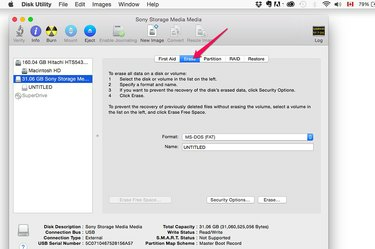
დააჭირეთ "წაშლას" ჩანართს.
სურათის კრედიტი: სურათი Apple-ის თავაზიანობით.
აირჩიეთ USB ფლეშ დრაივი Disk Utility-ის მარცხენა მენიუში და შემდეგ დააწკაპუნეთ ჩანართზე „წაშლა“.
ნაბიჯი 3

აირჩიეთ დისკის ფორმატი.
სურათის კრედიტი: სურათი Apple-ის თავაზიანობით.
დააჭირეთ მენიუს "ფორმატი". თუ გსურთ დაიცვათ დისკი პაროლით, აირჩიეთ "Mac OS Extended (case-sensitive, Journaled, Encrypted)" ფორმატი. წინააღმდეგ შემთხვევაში, აირჩიეთ "Mac OS Extended (Case-sensitive, Journaled)" ფორმატი.
რეგისტრის მგრძნობიარე ფორმატს შეუძლია განასხვავოს მცირე და დიდი ასოები. მაგალითად, "Doc.txt" და "doc.txt" აღიარებულია, როგორც ორი განსხვავებული ფაილი. ჟურნალის ფორმატი იცავს იერარქიული ფაილური სისტემების მთლიანობას.
ExFAT და MS-DOS (FAT) ფორმატის წაკითხვა შესაძლებელია Apple-ის და Windows-ის კომპიუტერებით. Apple გირჩევთ გამოიყენოთ MS-DOS (FAT) 32 GB ან უფრო პატარა დისკებისთვის და ExFAT უფრო დიდი დისკებისთვის.
ნაბიჯი 4

აირჩიეთ ყველაზე უსაფრთხო ვარიანტი, რომ მონაცემები განმეორებით ჩაწეროთ, სანამ ის წაშლილია.
სურათის კრედიტი: სურათი Apple-ის თავაზიანობით.
დააჭირეთ ღილაკს "უსაფრთხოების პარამეტრები", თუ არ გსურთ სწრაფი ფორმატი. სწრაფი ფორმატი არის Disk Utility-ის ნაგულისხმევი ვარიანტი. 32 GB დისკის წაშლას მხოლოდ ერთი ან ორი წამი სჭირდება, მაგრამ ის არც თუ ისე უსაფრთხოა. ნებისმიერს, ვისაც აქვს აღდგენის სწორი პროგრამული უზრუნველყოფა, მაინც შეეძლო მონაცემების პოვნა. თუ მონაცემთა კონფიდენციალურობა შეშფოთებულია, გადაიტანეთ სლაიდერი მარჯვნივ ყველაზე უსაფრთხო ვარიანტის გამოსაყენებლად. ამას გაცილებით მეტი დრო სჭირდება დისკის ფორმატირებას. ორი პარამეტრი უსწრაფეს და ყველაზე უსაფრთხო ბალანსის უსაფრთხოებას შორის სიჩქარით.
ნაბიჯი 5

შეიყვანეთ პაროლი დაშიფრული დისკისთვის.
სურათის კრედიტი: სურათი Apple-ის თავაზიანობით.
დააჭირეთ ღილაკს "წაშლა". თუ თქვენ აირჩიეთ დაშიფრული ფორმატი, შეიყვანეთ პაროლი და გადაამოწმეთ თქვენი პაროლი ტექსტის ველებში. ყოველ ჯერზე, როცა დისკზე შედიხართ, მოგთხოვთ ამ პაროლს, თუმცა Keychain შემოგთავაზებთ მის დამახსოვრებას თქვენს Mac-ზე გამოყენებისას. აკრიფეთ მინიშნება, რათა დაიმახსოვროთ პაროლი და დააწკაპუნეთ "წაშლაზე".
ფორმატირება ტიხრებით
Ნაბიჯი 1

დააჭირეთ "დანაყოფის" ჩანართს.
სურათის კრედიტი: სურათი Apple-ის თავაზიანობით.
აირჩიეთ USB ფლეშ დრაივი Disk Utility-ში. დააწკაპუნეთ "Partition" ჩანართზე, თუ გსურთ გამოიყენოთ ერთზე მეტი დანაყოფი დისკზე. მაგალითად, დისკს ორი დანაყოფით შეიძლება ჰქონდეს ერთი დანაყოფი ExFAT-ში და მეორე Mac OS გაფართოებულ ფორმატში, ასე რომ თქვენ შეგიძლიათ გამოიყენოთ იგივე დისკი Mac-ზე და Windows კომპიუტერზე.
ნაბიჯი 2

აირჩიეთ ფორმატი თითოეული დანაყოფისთვის.
სურათის კრედიტი: სურათი Apple-ის თავაზიანობით.
აირჩიეთ რამდენი დანაყოფი გსურთ მენიუში "Partition Layout" და მიუთითეთ თქვენთვის სასურველი ფორმატი თითოეული დანაყოფისთვის, ასევე ზომა და სახელი. თქვენ შეგიძლიათ გქონდეთ 16-მდე დანაყოფი იმავე დისკზე. დაშიფვრა არ არის ვარიანტი USB ფლეშ დრაივის დაყოფისას.
ნაბიჯი 3
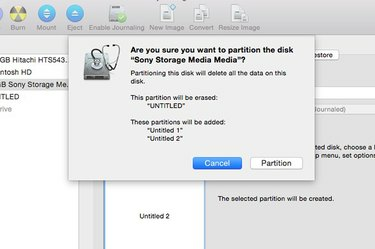
დააჭირეთ ღილაკს "დანაყოფი".
სურათის კრედიტი: სურათი Apple-ის თავაზიანობით.
დააჭირეთ ღილაკს "Apply". გადაამოწმეთ დანაყოფის რაოდენობა, რომელსაც ქმნით და დააჭირეთ ღილაკს "დანაყოფი".
რჩევა
დაშიფვრა შეიძლება არ იყოს ხელმისაწვდომი ძველ USB ფლეშ დრაივებზე შეზღუდული მეხსიერებით.




